※当サイトはアフィリエイトプログラムによる収益を得ています。
IdeaPad Slim 550 14とFlex 550 14の比較

| CPU | Ryzen 7 4700U Ryzen 5 4500U Ryzen 3 4300U |
|---|---|
| メモリ | 4GB~16GB |
| ストレージ | PCIe SSD |
| 液晶サイズ | 14.0インチ |
| 液晶種類 | Slim:FHD IPS 非光沢 Flex:FHD IPS 光沢 タッチ |
| 質量 | Slim:約1.45kg Flex:約1.5kg |
| バッテリー | Slim:最大 約12時間 Flex:最大 約13.6時間 |
| 価格[税込] | Slim:4万円台~ Flex:5万円台~ |
このページでは、性能高めでも価格が4万円台と非常に安いIdeaPad Slim 550 14と、この機種の液晶を360度回転できるようにし、タッチパネルおよびペンにも対応したIdeaPad Flex 550 14とを比較します。
どちらの機種もコストパフォーマンスが非常に高く、どちらを購入するか迷っている方も多いので、そんな方の参考になればと思います。
個人的な意見を先に言えば、Slim 550 14のほうがディスプレイが見やすいのでおすすめです。ただ、ペンを使いたい、タッチパネルがどうしても必要という方はFlex 550 14がいいでしょう。
ディスプレイの比較
まずはディスプレイを比較します。
下図の「ガンマ補正曲線」というのを確認すると、Slim 550 14は赤色が強めに発色していることがわかります。ただし少し強めに発色している程度なのでそこまで気になりません。
一方、Flex 550 14は赤と緑が強めに発色していることが分かります。特に緑が強く発色しています。実際の画面を見ても「緑っぽい」もしくは「黄色っぽい(ディスプレイは緑と赤を足すと黄色になるため)」と感じる方が多いのではないかと思います。
| Slim 550 14 | Flex 550 14 | |
| ガンマ 補正曲線 |
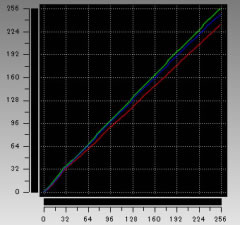 |
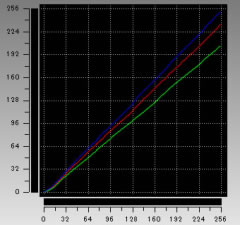 |
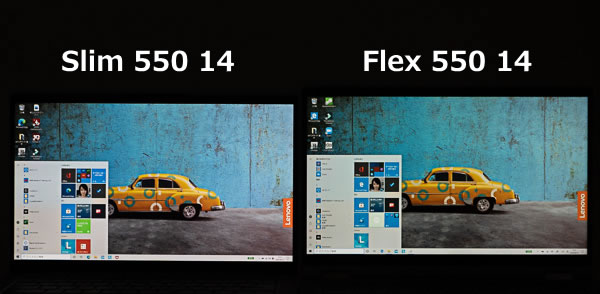
また、Flex 550 14は光沢液晶であるため、自分の顔や、天井のライト、窓の明かりなどが映り込みやすく画面が見づらく感じるケースがあります。色域(色の表現できる範囲)はどちらも狭いです。最大輝度はSlim 550 14のほうが明るいです。屋外や日光が差し込む明るい場所でパソコンを操作する場合は、明るいディスプレイのほうがいいでしょう。
| Slim 550 14 | Flex 550 14 | |
| 映り込み |  |
 |
| sRGB カバー率 |
60.2%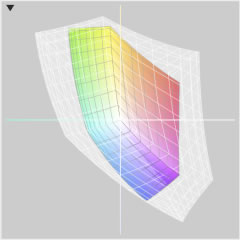 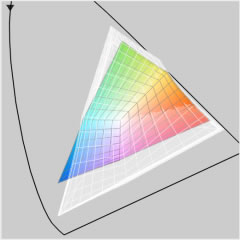
|
65.5%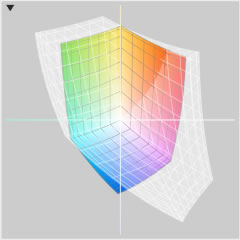 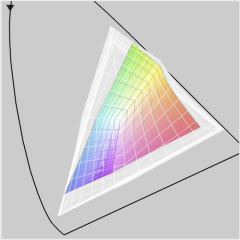
|
| 最大輝度 | 345cd/m2 ※ | 189cd/m2 ※ |
ディスプレイは好みの問題もありますが、総合して考えると、個人的にはSlim 550 14のほうが見やすいと思います。
ただし、どちらの機種も別のパネルが搭載される可能性があります。その場合は、特性が変わってくることはご了承ください。
番外:Flex 550の色が気になる方へ
Flex 550 14を購入したけれど、どうしても色が気になる方のために、当サイトでキャリブレーション時に作成したプロファイルを、Flex 550 14のレビューページに置いておきます。こちらをダウンロードして、「色の管理」からプロファイルを適用してみてください。適用方法については「ICCプロファイル 適用」などのキーワードで検索してみてください。一緒の個体ではないので正確には補正されませんが、少しは改善されると思います。
USB Type-Cポートの比較
続いて、USB Type-Cポートの仕様を確認します。
この2機種のUSB Type-Cポートは仕様がやや異なっており、Slim 550 14はDisplayPort(映像出力)に対応している一方で、Flex 550 14は対応していません。
USB Type-Cポートで外部モニターに繋げたり、ドックを使用したり、ドック内蔵モニターを使用したりする場合は、Slim 550 14のほうが使いやすいと思います。

| Slim 550 14 | Flex 550 14 | |
| PowerDelivery(充電) | ○ | ○ |
| DisplayPort(映像出力) | ○ | × |
| Thunderbolt 3 | × | × |
HDMIポートの比較
HDMIポートを使って4Kテレビにつないだときの動作もやや異なっていました。
どちらも4Kテレビへ出力できるものの、Slim 550 14は、30HzもしくはYCbCr420でしか出力できなかったのに対し、Flex 550 14は60Hz、YCbCr444で出力できていました。30Hzだと画面が滑らかに動いて見えず、YCbCr420だと色が間引かれれるため、画質が悪くなります。
上のUSB Type-Cの仕様と合わせて考えると、HDMIで外部ディスプレイに繋ぐ場合はFlex 550 14、USB Type-Cで繋ぐ場合はSlim 550 14がいいかなと思います。
なお、Slim 550 14のUSB Type-Cで4Kモニターに繋いだ場合は、60Hz、YCbCr444もしくはRGBで出力できます。
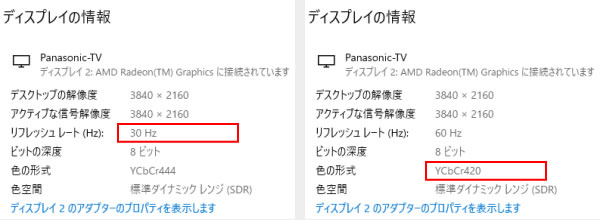

質量の比較
質量に関しては、Slim 550 14のほうが軽いです。仕様上では0.05kg違う程度でしたが、実測では0.144kgの違いがありました。持ち歩きを考えているならSlim 550 14がいいと思います。
| Slim 550 14 | Flex 550 14 | |
| メーカー仕様値 | 約 1.45kg | 約 1.5kg |
| 当サイトの実測値 | 1.397kg | 1.541kg |
バッテリー駆動時間の比較
バッテリー容量については、Flex 550 14のほうが多く搭載しています。バッテリー駆動時間はどのプロセッサーを搭載しているかによって多少異なりますが、メーカー仕様表に書かれてある最大のバッテリー駆動時間は、Flex 550 14のほうが長かったです。実測値についても、ややFlex 550 14のほうが長かったです。
| Slim 550 14 | Flex 550 14 | |
| バッテリー容量 | 44.5Wh | 52.5Wh |
| メーカー仕様値 | 最大 約12時間 | 最大 約13.6時間 |
| PCMark 8 Work ※ | 6時間50分 (Ryzen 7) |
7時間12分 (Ryzen 5) |
PC内部の比較
PCの内部を開ける方は少ないと思いますが、パーツの増設を考えている方のために掲載します。
どちらもオンボードメモリであるため、メモリの増設はできません。


違いがあるのはストレージです。Slim 550 14はM.2スロットを2つ搭載しており、ダブルストレージ構成にすることが可能です。一方、Flex 550 14は1つのストレージしか搭載することができません。


価格と納期の比較
2020年8月25日時点において、価格はSlim 550 14のほうが安く、納期もSlim 550 14のほうが短いケースが多いです(モデルにもよります)。ただし、Flex 550 14はペンが付属しています。3,000円程度の差額でペンが付いてくると思えば、Flex 550 14も十分安いです。
| Slim 550 14 | Flex 550 14 | |
| CPU | Ryzen 5 4500U | |
| メモリ | 8GB | |
| ストレージ | 256GB SSD | |
| ペン | 無し | 付属 |
| 価格(税込) | 57,684円 | 60,720円 |
| 納期 | 最短 1週間程度 | 最短 2-3週間程度 |
価格および納期は、2020年8月25日時点の情報
Flex 550 14のみの特徴
以下、Flex 550 14のみが持っている特徴を紹介します。これらの機能はSlim 550 14にはありません。
タッチパネル対応&デジタルペンが付属(Flex 550 14のみ)
Flex 550 14はタッチパネルおよびペンに対応しています。
タッチパネルに対応することで、指で画面を操作することが出来ます。パソコンを使い慣れた方は指でタッチすることは少ないと思いますが、PC初心者の方や子供などは、タッチ操作できると便利なケースもあります。
また、ペンに対応することで、手書き入力、スケッチなどを行うことができます。液晶の色域が狭いので本格的なイラスト制作には向いていませんが、子供が遊びでお絵描きする分には使えると思います。また、ペンは付属しているので、製品が届いたらすぐに使うことができます。


自在に変形可能(Flex 550 14のみ)
Flex 550 14は、360度回転するヒンジを備えた2 in 1 pCです。下の画像のように、色々な形状に変形して使うことができます。特にペンを使うときにはタブレット形状などへ変形できると便利です。
ペンを使わないときは変形させる機会は多くなく、ほとんどがクラムシェル(通常のノートPCの形)で使うことになると思います。

その他の比較
上で記載したおと以外のおおまかな仕様を、下に掲載します。
選択できるCPUやメモリなどは同じです。ストレージもほぼ同じですが、両機種のRyzen 3モデルは容量がやや異なるためご注意下さい。キーボードの打ち心地もほぼ一緒です。Bluetoothの規格についてはSlim 550 14のほうがv5.1と新しく、転送速度、通信範囲が向上しています。また、奥行きもSlim 550 14のほうが短いです。
| Slim 550 14 | Flex 550 14 | |
| CPU | Ryzen 7 4700U Ryzen 5 4500U Ryzen 3 4300U |
|
| メモリ | 4GB ~ 16GB DDR4-3200 | |
| ストレージ | 最大512GB PCIe SSD | |
| Wi-Fi | ac/a/b/g/n | |
| キーボード | ほぼ同じ | |
| Bluetooth | Bluetooth v5.1 | Bluetooth v4.2 |
| サイズ[mm] | [幅] 321.6 [奥行] 211.6 [高さ] 17.9 |
[幅] 321.5 [奥行] 217.5 [高さ] 17.9 |
まとめ
Slim 550 14のメリットとしては、価格安い、画面がやや見やすい、軽い、M.2スロットが2つなどが挙げられます。
Flex 550 14のメリットは、ペンが使える、タッチ操作ができる、タブレットになる、バッテリー駆動時間がやや長い、といった点が挙げられます。
個人的な意見としては、Flex 550 14のディスプレイが緑もしくは黄色っぽく見える点が気になってしまうので、 Slim 550 14のほうがおすすめです。また、Flex 550 14は反射が全く抑えられていない(低反射仕様ではない)光沢液晶であるため、画面への映り込みも気になります。
一方、ペンおよびタッチパネルを使いたいのであれば、必然的にFlex 550 14となります。子供が使う場合や、相手に画面を見せて説明する、もしくは相手にPCを操作してもらうことがある営業職のような方の場合は、ペンおよびタッチパネルに対応したFlex 550 14のほうが扱いやすいでしょう。ただし、イラストを描きたいと思っている方は、Flex 550 14は色域が狭いため、別機種のほうがいいかなと思います。
詳細なレビュー記事はこちら

ペンおよびタッチパネルを使うことがなければ、こちらがおすすめです。
Slim 550 14のほうが価格が安く、納期も早いです。
液晶の色もこちらのほうが自然で、非光沢であるため映り込みも少なく見やすいです。
レビュー記事はこちら
ペンに対応しているのが大きな強みです。しかもほんの少しの価格差でペンが付属します。
タッチ操作もできるので、子供なども扱いやすいでしょう。
ただし、色域が狭いため、ペンでイラストなどを描きたいならENVY x360 13などのほうがおすすめです。
レビュー記事はこちら

1975年生まれ。電子・情報系の大学院を修了。
2000年にシステムインテグレーターの企業へ就職し、主にサーバーの設計・構築を担当。2006年に「the比較」のサイトを立ち上げて運営を開始し、2010年に独立。
毎年、50台前後のパソコンを購入して検証。メーカーさんからお借りしているパソコンを合わせると、毎年合計約150台のパソコンの実機をテストしレビュー記事を執筆。
関連ページ

レノボのパソコンの一覧ページです。売れ筋のThinkPadや、コストパフォーマンスの高いideapadなど掲載し、おすすめのPCも書き込んでいます。

約15年間にわたり、年間100機種以上、パソコンを細かくチェックしている筆者がおすすめするノートパソコン。

